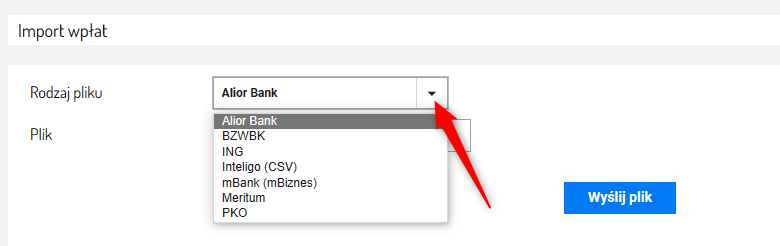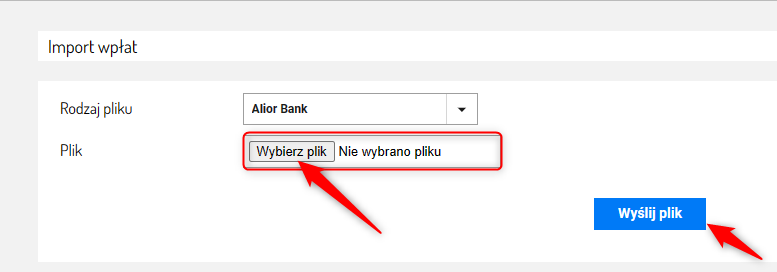Aby system poprawnie zaimportował wpłaty, plik eksportowany z banku musi mieć określoną strukturę. Poniżej znajdują się szczegóły dotyczące tej struktury dla poszczególnych banków:
- Format pliku: CSV
- Separator: Średnik (;)
Alior Bank:
Plik CSV musi zawierać następujące kolumny, licząc od lewej strony (od 1):
- Data transakcji (2 kolumna)
- Nazwa nadawcy (3 kolumna)
- Tytuł (5 kolumna)
- Kwota (10 kolumna, a jeśli brak to z 5)
- Waluta (11 kolumna, a jeśli brak to z 6)
Przykład prawidłowej struktury pliku wygląda następująco:
X;data;nazwa nadawcy;X;tytuł;X;X;X;X;kwota;waluta
x;2024-06-28;Jan Kowalski;X;Tytuł;X;X;X;X;150.00;PLN
BZWBK:
Plik CSV musi zawierać następujące kolumny, licząc od lewej strony (od 1):
- Data transakcji (1 kolumna)
- Kwota (5 kolumna)
- Waluta (6 kolumna)
- Nazwa nadawcy (9 kolumna)
- Tytuł (11 kolumna)
Przykład prawidłowej struktury pliku wygląda następująco:
data;X;X;X;kwota;waluta;X;X;X;nazwa nadawcy;tytuł
2024-06-28;X;X;X;150.00;PLN;X;X;X;Jan Kowalski;Tytuł
Plik CSV musi zawierać następujące kolumny, licząc od lewej strony (od 1):
- Data transakcji (1. kolumna)
- Nazwa nadawcy (3. kolumna)
- Kwota (7. kolumna)
- Waluta (8. kolumna)
Przykład struktury pliku
Przykład prawidłowej struktury pliku wygląda następująco:
data transakcji;X;nazwa nadawcy;X;X;X;kwota;waluta
2023-06-01;x;Jan Kowalski;x;x;x;150.00;PLN
Inteligo:
Plik CSV musi zawierać następujące kolumny, licząc od lewej strony (od 1):
- Data transakcji (3 kolumna)
- Nazwa nadawcy (9 kolumna)
- Tytuł (10 kolumna)
- Kwota (12 kolumna, a jeśli brak to 5 kolumna)
- Waluta (13 kolumna, a jesli brak to 6 kolumna)
Przykładowy wiersz w pliku CSV:
X;X;Data;X;X;X;X;X;Nazwa nadawcy;Tytuł;X;Kwota;Waluta
X;X;2024-01-06;X;X;X;X;X;Jan Kowalski;Tytuł;X;150.00;PLN
Mbank:
Plik CSV musi zawierać następujące kolumny, licząc od lewej strony (od 1):
- Waluta (1 kolumna)
- Data transakcji (2 kolumna)
- Tytuł (4 kolumna)
- Nazwa nadawcy (5 kolumna)
- Kwota (7 kolumna)
Przykładowy wiersz w pliku CSV:
waluta;data;X;tytuł;nazwa nadawcy;X;kwota
PLN;2024-06-01;X;Tytuł;Jan Kowalski;X;150.00
Meritum:
Plik CSV musi zawierać następujące kolumny, licząc od lewej strony (od 1):
- Data transakcji (1 kolumna)
- Tytuł (3 kolumna)
- Nazwa nadawcy (4 kolumna)
- Waluta (5 kolumna)
- Kwota (6. kolumna)
Przykład prawidłowej struktury:
data;X;tytuł;nazwa nadawcy;waluta;kwota
2024-06-28;X;Tytuł;Jan Kowalski;PLN;150.00
PKO:
Plik CSV musi zawierać następujące kolumny, licząc od lewej strony (od 1):
- Data transakcji (1 kolumna)
- Kwota (4 kolumna)
- Waluta (5 kolumna)
- Nazwa nadawcy (8 kolumna)
- Tytuł (10 kolumna)
Przykład prawidłowej struktury:
data;X;Xkwota;waluta;X;X;nazwa nadawcy;X;tytuł
2024--6-28;X;X150.00;PLN;X;X;Jan Kowalski;X;Tytuł
Pekao:
W Pekao Bank nie stosujemy stałych indeksów, lecz odczytujemy dane po nagłówkach kolumn. Jeśli w nagłówku np. "Data księgowania" jest na miejscu 5, to pobieramy datę z miejsca 5.Wielkość znaków jest istotna.
- Data transakcji: "Data księgowania"
- Kwota: "Kwota"
- Waluta: "Waluta"
- Tytuł: "Tytuł operacji"
Przykładowe wiersz w w pliku CSV:
x;Data księgowania
x:2024-06-28
lub
Data księgowania;x
2024-06-28;x